# クラスターの管理
MyScaleでは、以下の操作をサポートしています。
# クラスターの作成
クラスターは、クラスターページの**「+ 新しいクラスター」**をクリックして作成することができます。クラスターが作成されると、クラスターは自動的に開始されます。
クラスター内でデータをインポートしたり、クエリを実行するには、クラスターを開始する必要があります。
現在のバージョンのMyScaleでは、開発プランのユーザーは1つのクラスターしか作成できません。クラスターに7日間のアクティビティがない場合、クラスターは終了され、クラスター内のすべてのデータが削除されます。詳細については、価格プランを参照してください。
# クラスターの設定
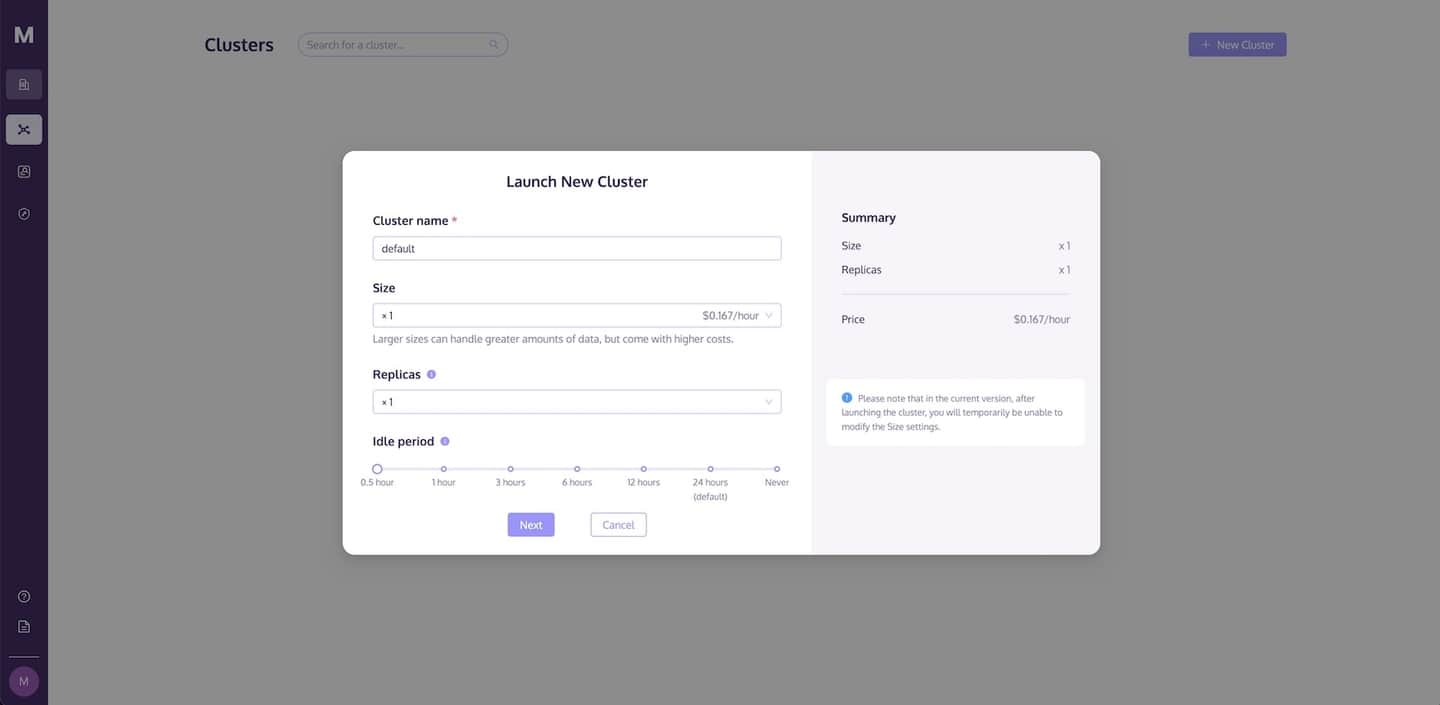
MyScaleでは、クラスターに名前を付けることができ、アイドル期間を変更することができます。クラスターに名前を付けるには、文字と数字からなる有効な文字列を入力してください。文字列の長さは1から31文字の間である必要があります。
指定された期間にアクティビティがない場合、クラスターはアイドル状態に移行します。リクエストが送信された場合、一定の時間後にサービスが再開されます。
# データのインポート
クラスターが作成されると、自動的に開始されます。クラスター内にデータをインポートするには、クラスターが完全に開始される必要があります。以下の図に示すように、クラスター内でデータをインポートする前に、クラスターを完全に開始する必要があります。
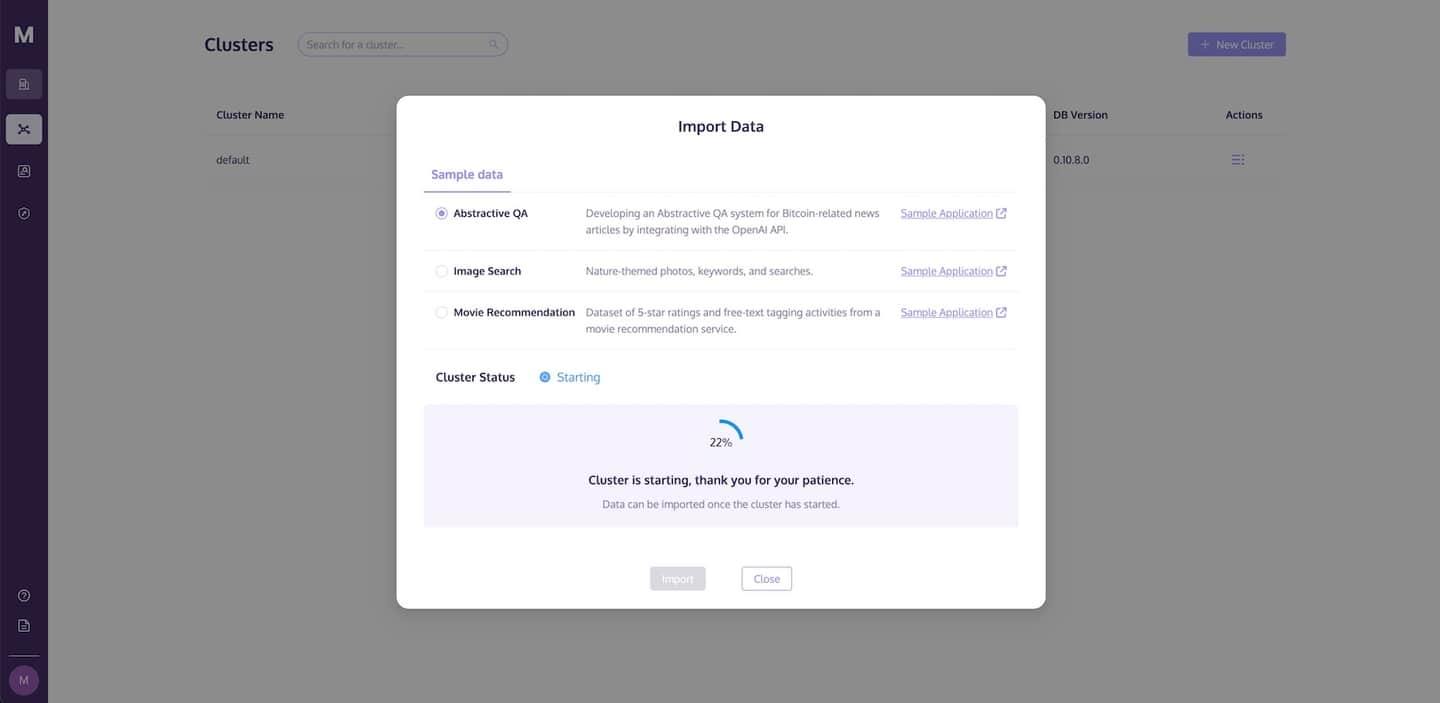
MyScaleの探索をサポートするために、サンプルデータセットとそれに対応する実行コマンドが提供されています。インポートしたいサンプルデータセットを選択し、クラスターが開始状態になったら、以下の図に示すようにデータのインポートを開始することができます。
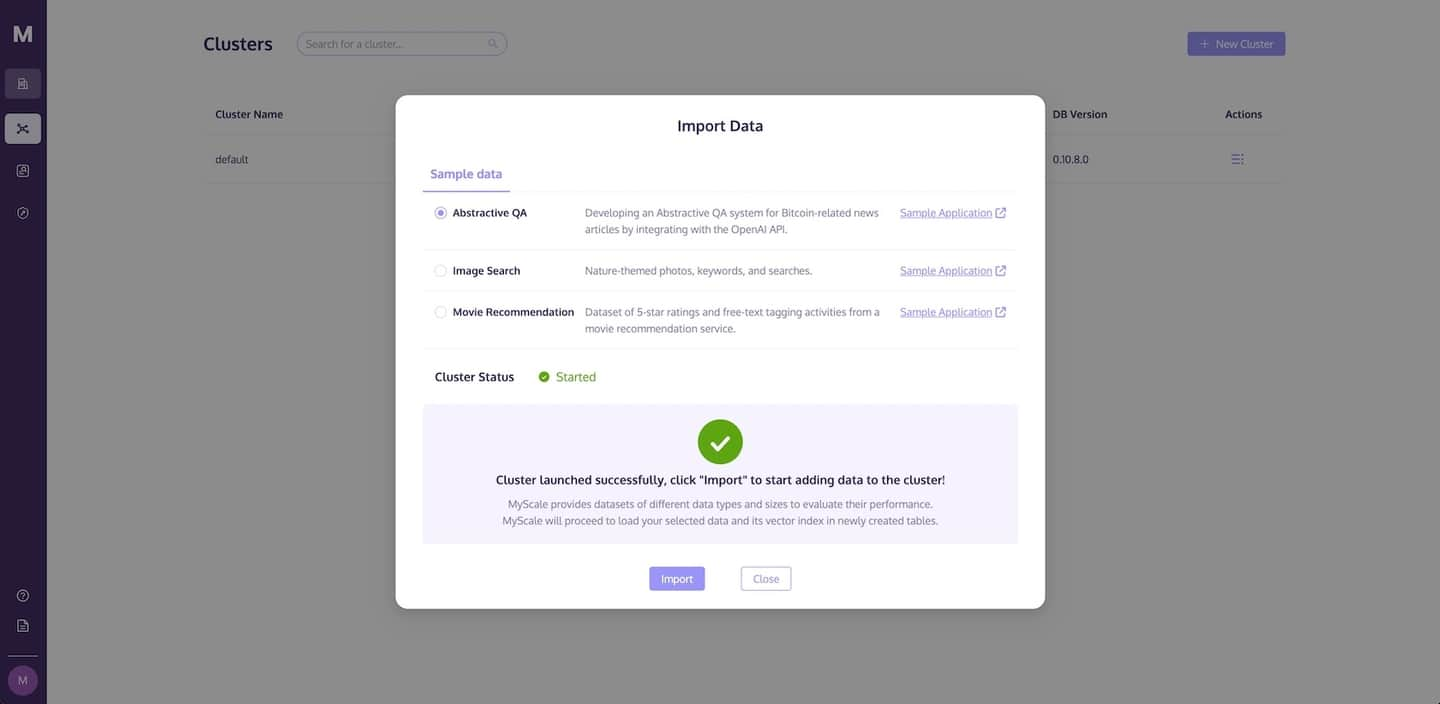
インポートプロセスが完了したら、クエリの実行を開始することができます。SQLタブにあるサンプルコードをコピーして、SQLワークスペースで実行します。
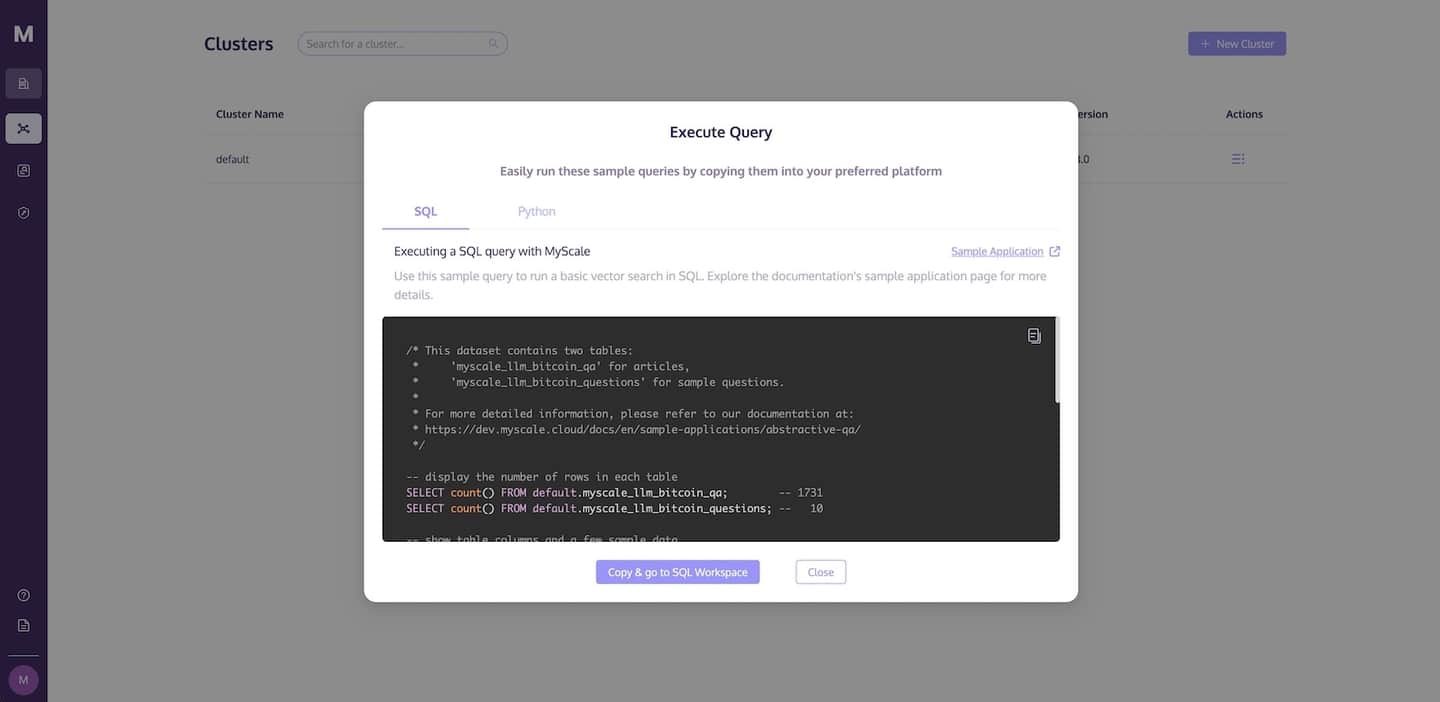
または、Pythonタブに切り替えてコードをコピーし、Pythonクライアントを使用してMyScaleにアクセスし、クエリを実行することもできます。
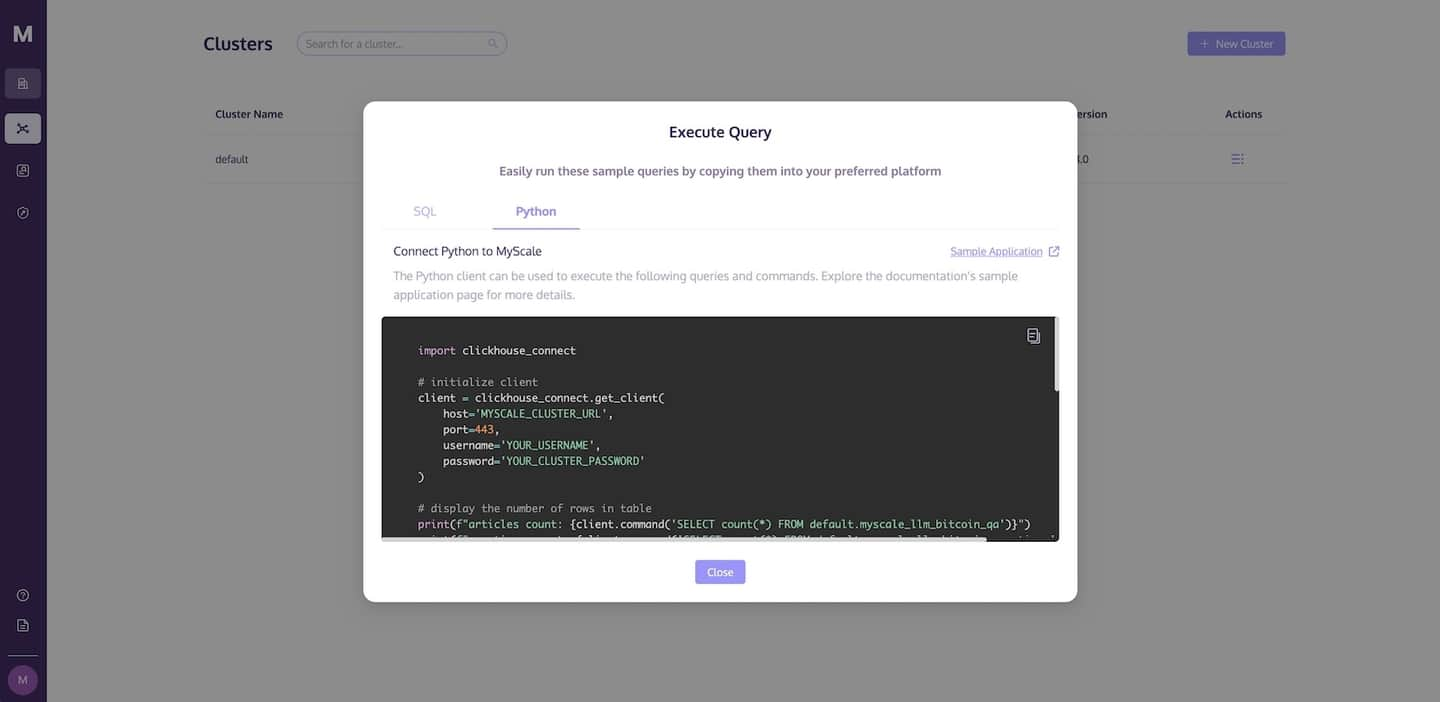
インターネット上の他の公開データセットや個人のデータコレクションを試す場合は、SQLリファレンスとベクトル検索を参照してください。
# 接続の詳細
SQLワークスペース以外にも、MyScaleでは以下の接続オプションを提供しています。
上記の方法でMyScaleにアクセスするには、MYSCALE_CLUSTER_URL、YOUR_USERNAME、YOUR_CLUSTER_PASSWORDなどの必要な接続情報が必要です。クラスターリストのアクション列にある接続の詳細ボタンを見つけることができます。
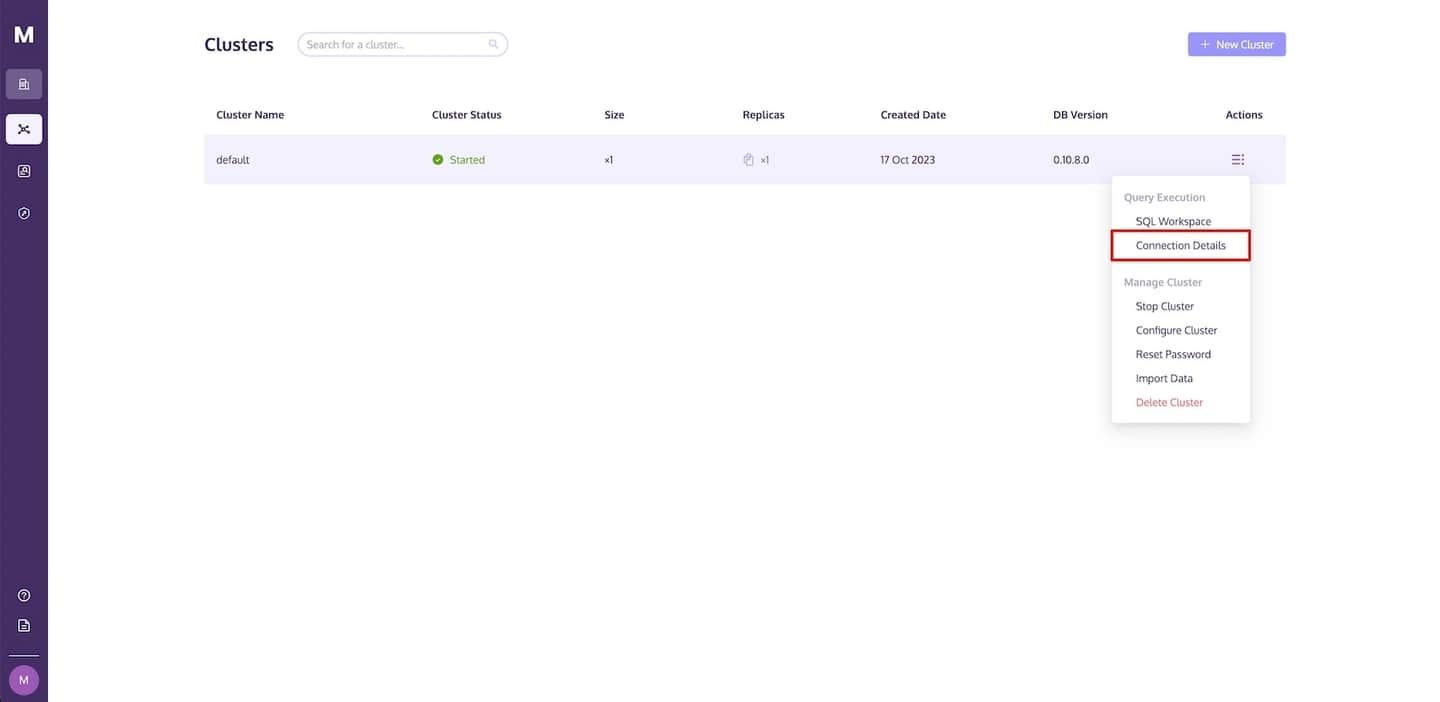
接続の詳細ボタンをクリックすると、MyScaleにアクセスするために必要なコードが表示されます。使用するツールに基づいてタブを切り替え、新しいサービスに接続するための対応するコードをコピーすることができます。
- Python
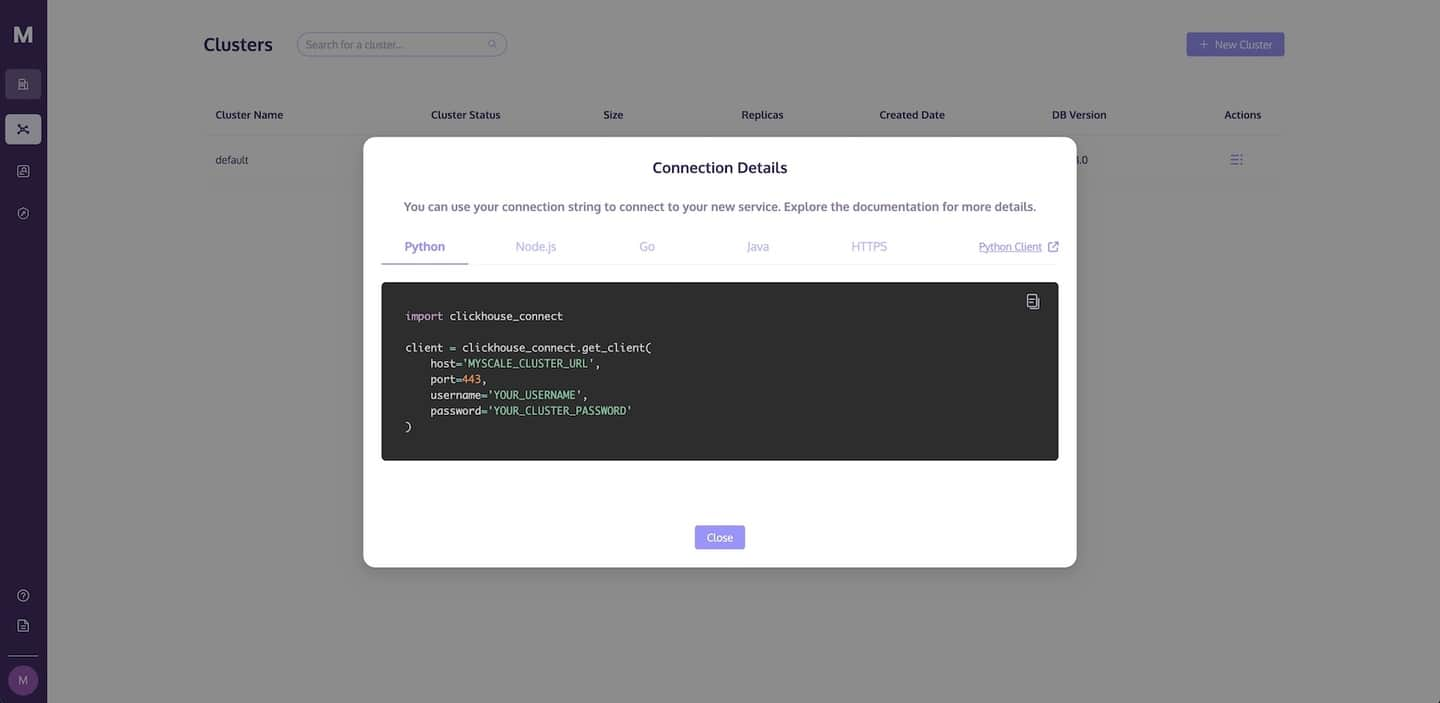
- Node.js
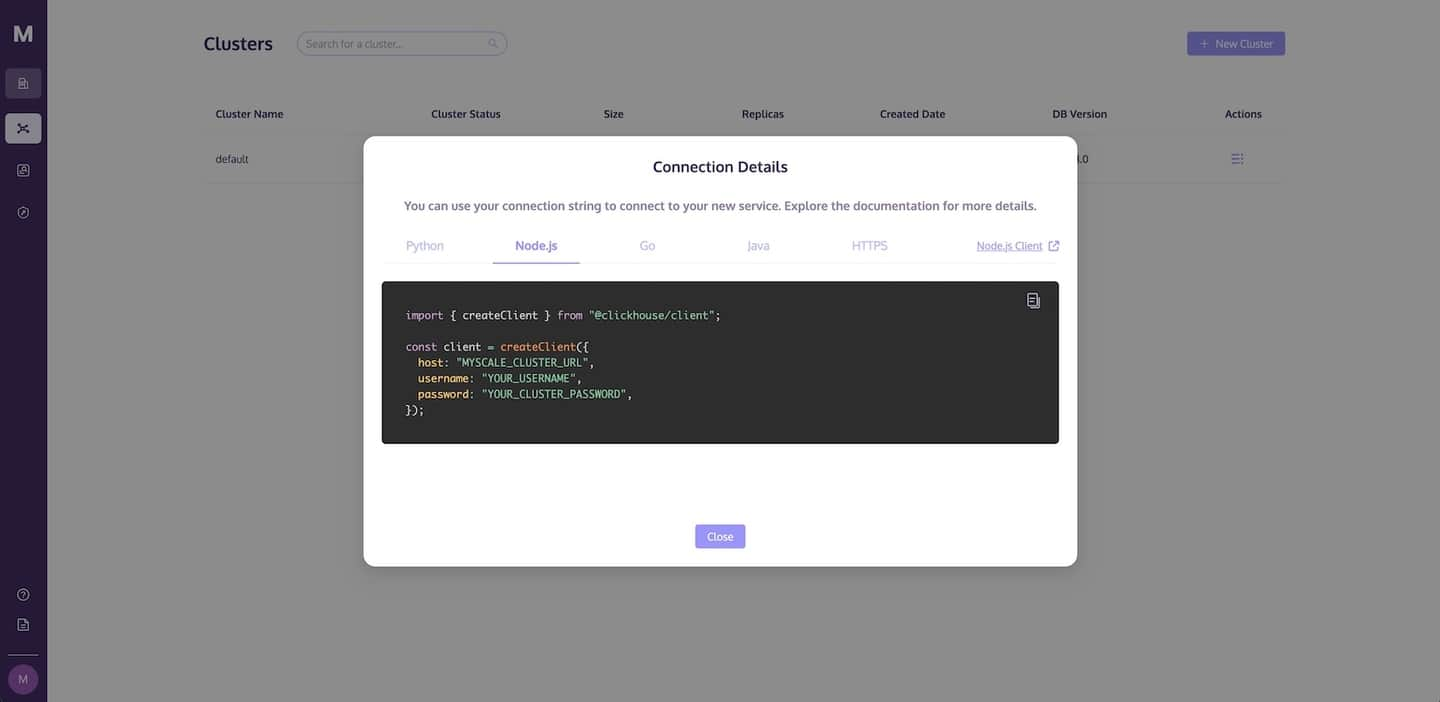
- Go
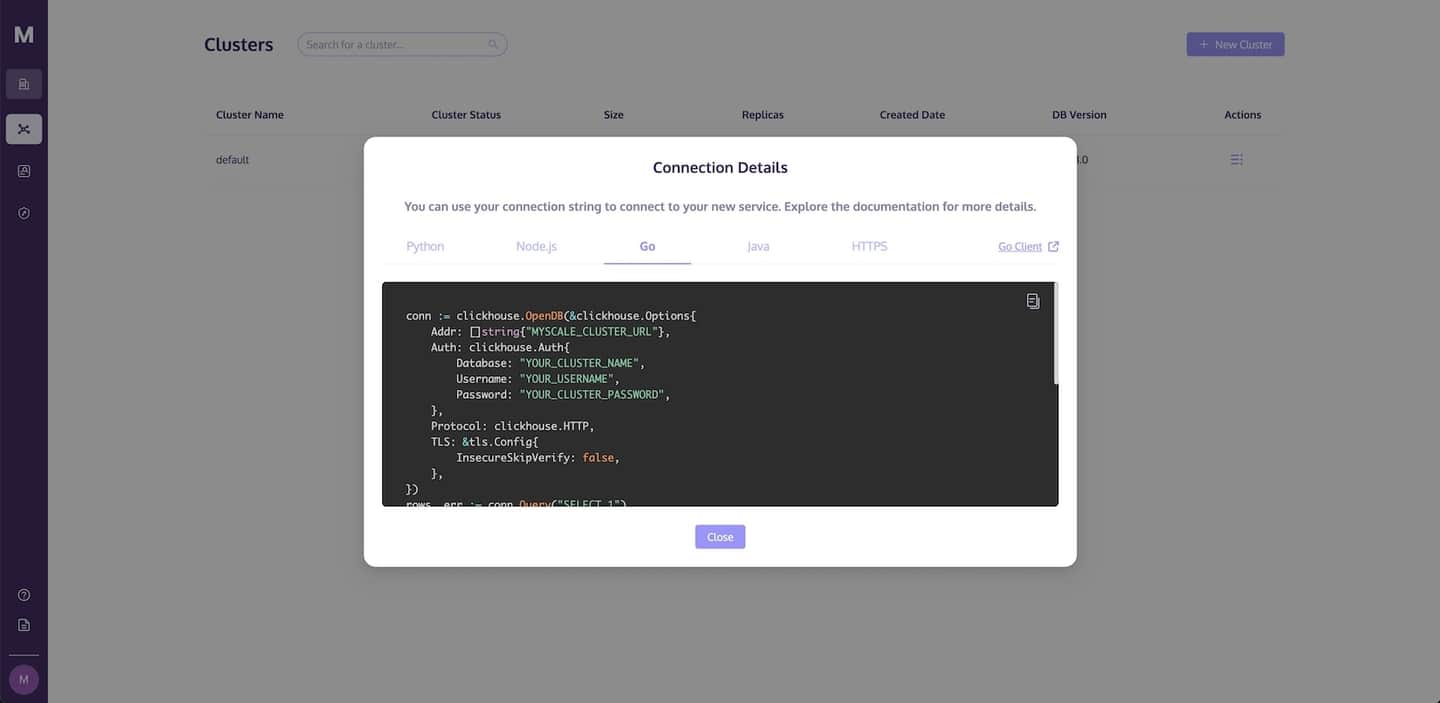
- Java
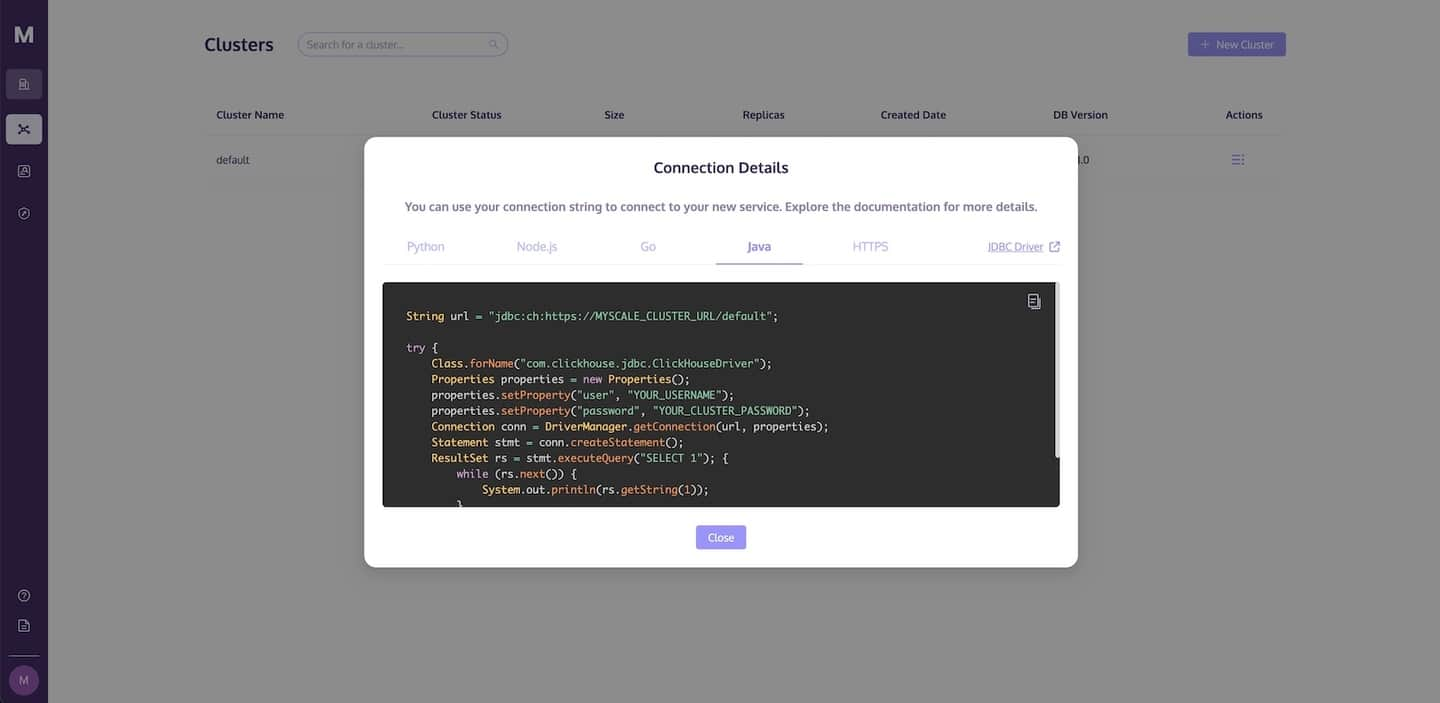
- HTTPS
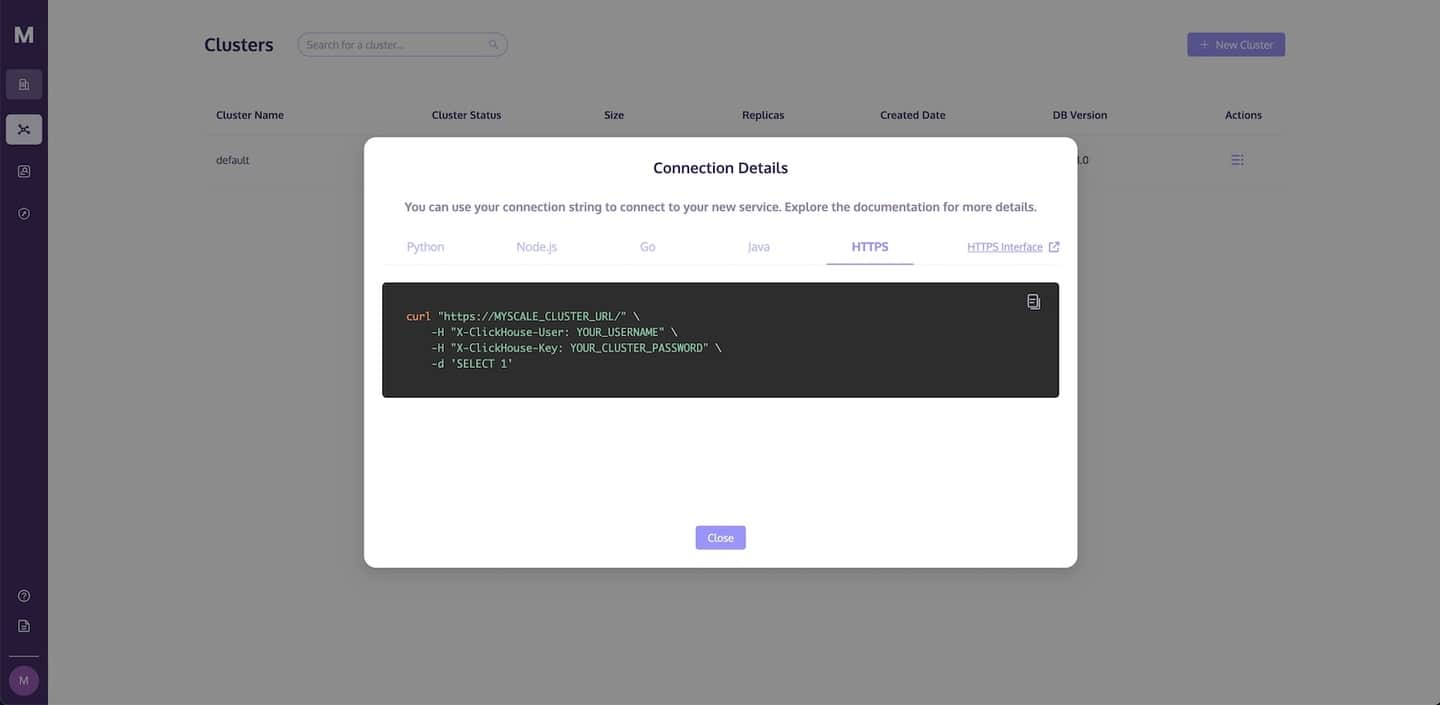
# クラスターの設定変更
MyScaleでは、以前に作成したクラスターの設定を変更することができます。クラスターの設定を変更する際に考慮すべきポイントは以下のとおりです。
- 開発プラン:クラスター名とアイドル期間の変更がサポートされています。
- スタンダードプラン:クラスター名、アイドル期間、サイズ、レプリカの変更がサポートされています。
- サイズまたはレプリカの変更は、クラスターが「開始」または「アイドル」状態の場合にのみサポートされています。
- クラスターサイズは増やすことしかできず、減らすことはできません。
- サイズを変更した後、クラスターはスケールするための時間が必要です。この期間中、ユーザーがステートメントを実行できるかどうかは、クラスター内のレプリカの数に依存します。
- 元のクラスターにレプリカが1つしかない場合、ユーザーはステートメントを実行できません。
- 元のクラスターに複数のレプリカがある場合、ユーザーは読み取り操作を通常どおり実行できますが、書き込み操作はできません。
- レプリカを変更した後、クラスターはスケールするための時間が必要です。この期間中、SELECTステートメントのみがサポートされます。
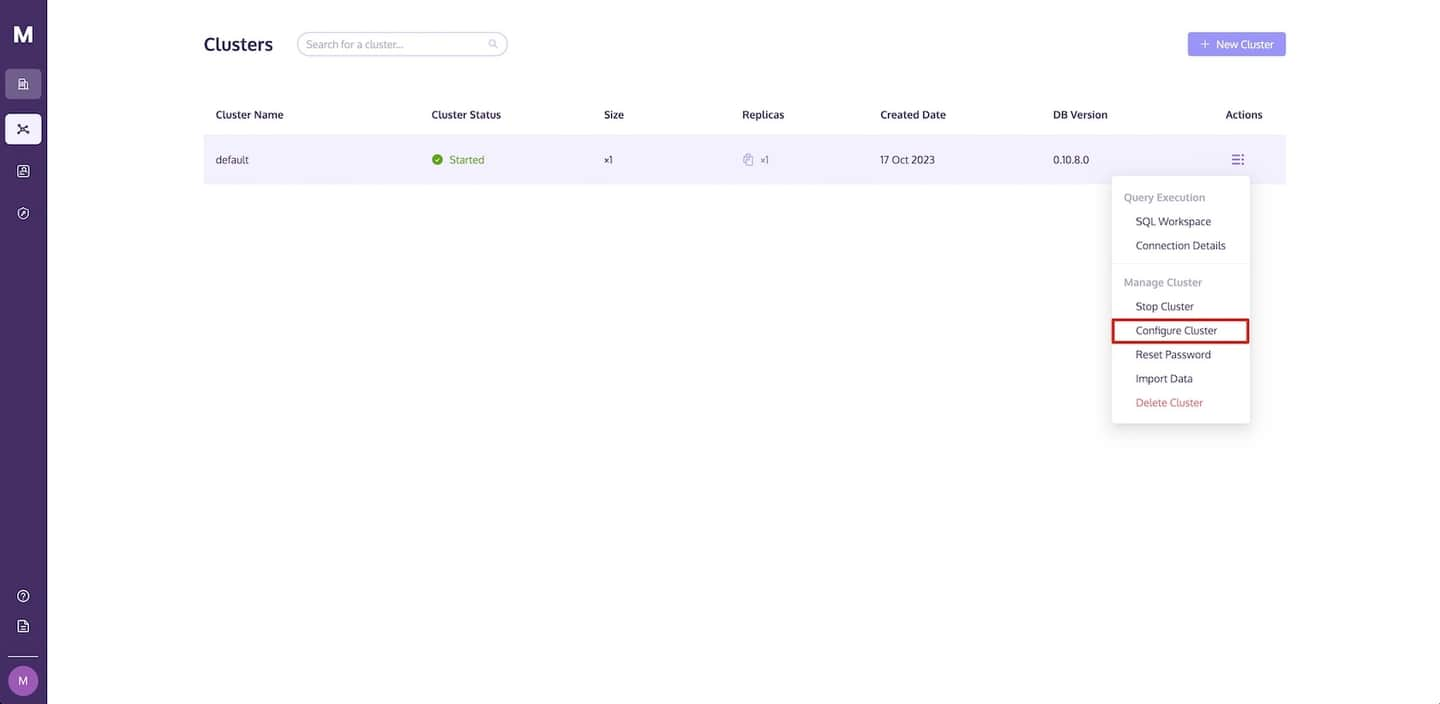
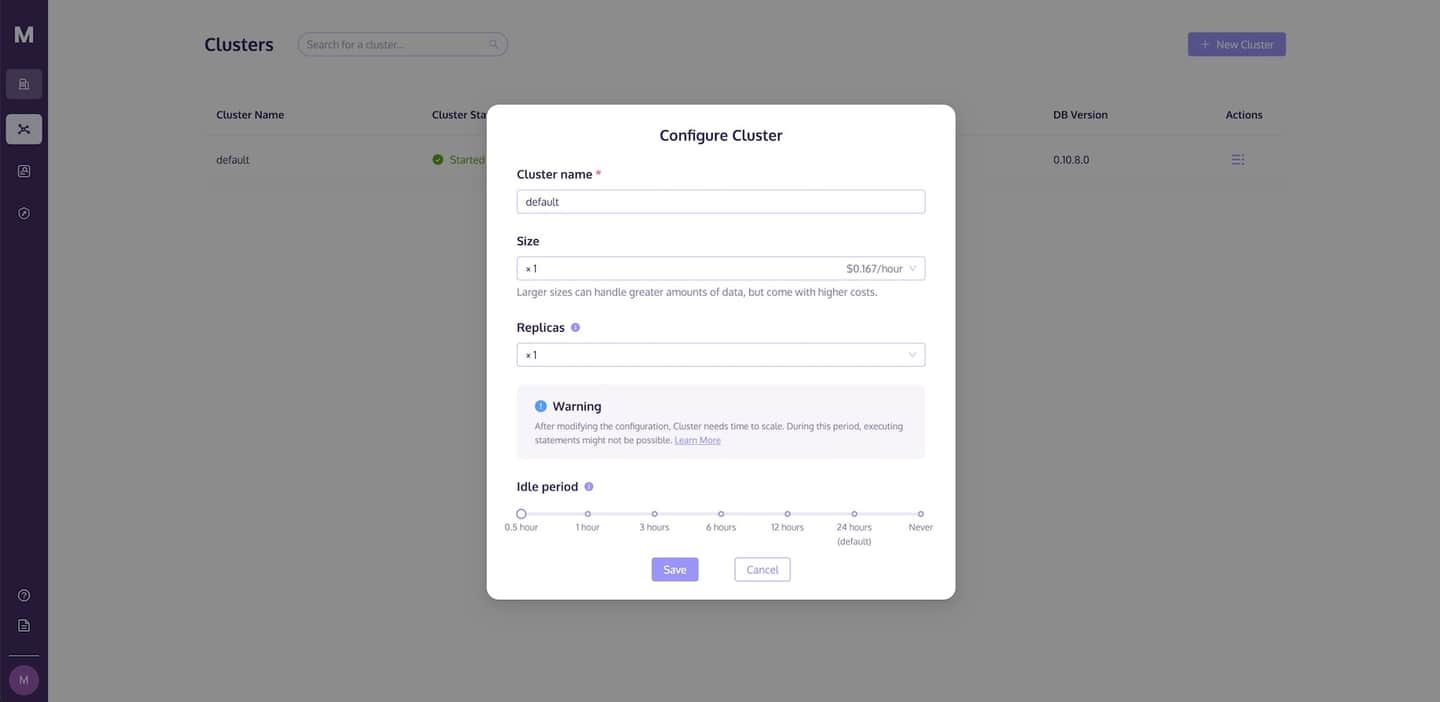
# クラスターパスワードのリセット
クラスターパスワードをリセットする場合は、クラスターリストのアクション列にあるクラスターのリセットボタンを見つけることができます。
TIP
クラスターパスワードのリセットは、組織の所有者および管理者の役割を持つユーザーのみがサポートされています。
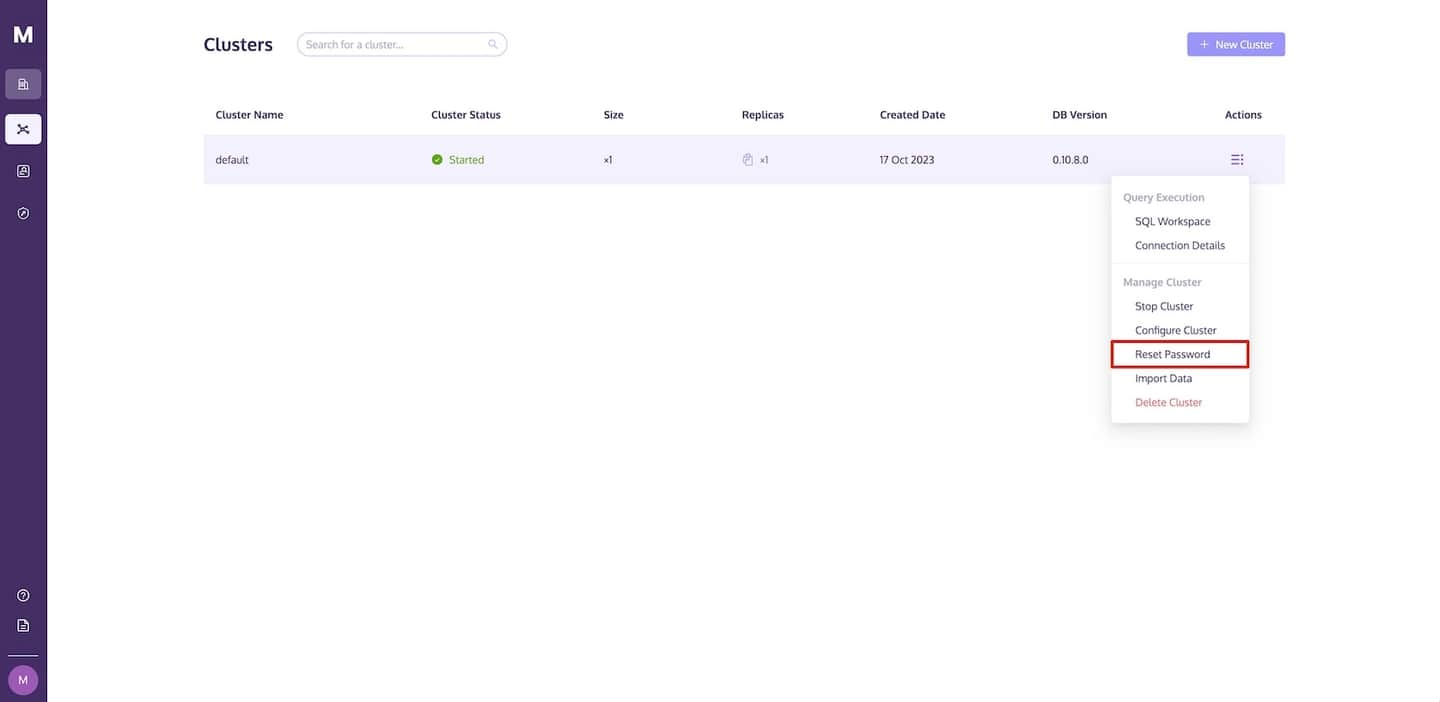
リセットボタンをクリックします。
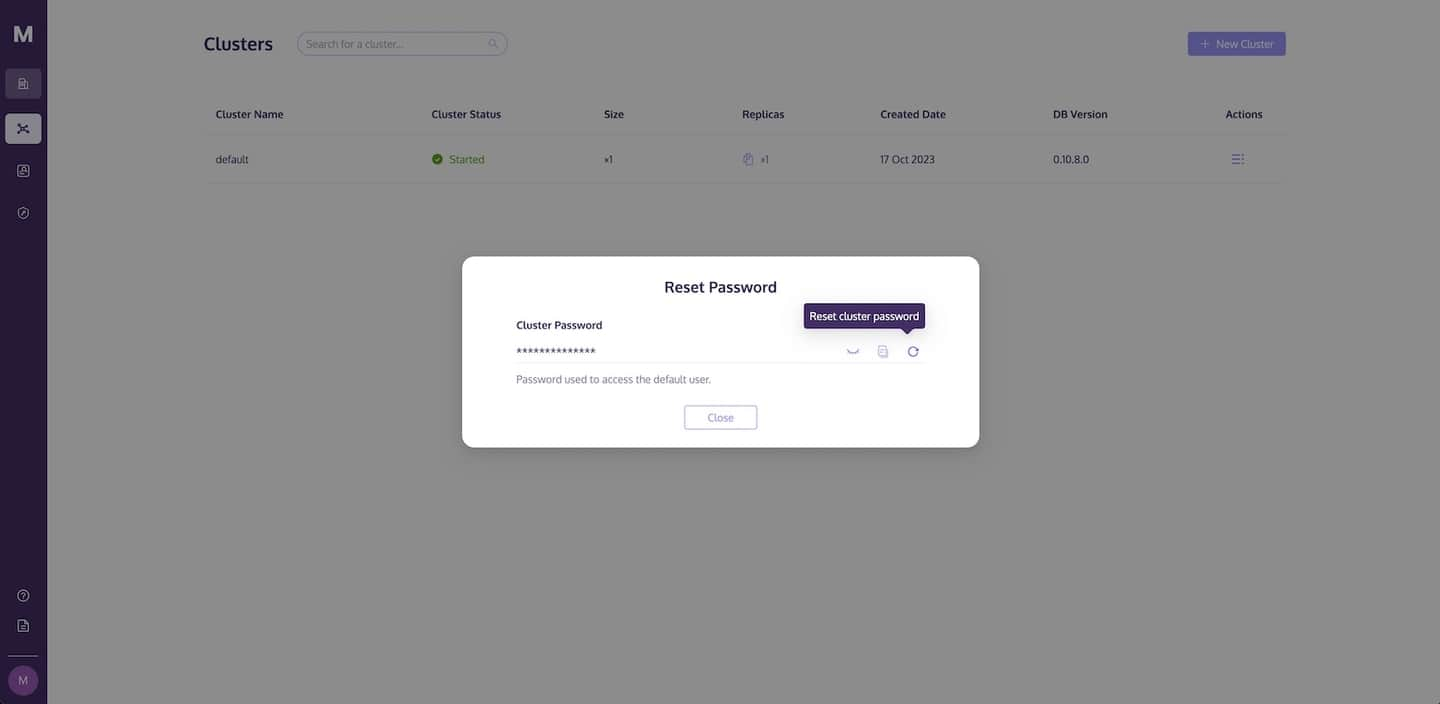
クラスターパスワードをリセットすることを確認する場合は、リセットボタンをクリックしてください。
注意
新しいパスワードが生成されると、デフォルトのユーザーを使用してクラスターにアクセスしているユーザーは一時的なサービスの中断を経験し、新しいパスワードを使用して再接続する必要があります。
